
先日ハイレゾWALKMAN、お手頃価格で良い音の携帯オーディオプレイヤーが欲しかったので、家電店のオーディオマニアの店員さんと相談して決めたSONYのAシリーズを購入しました。
しかし、この店員さんですが、オーディオや音響に関してはかなりの知識と見識を持った専門家なのですが、PCに関しては普通程度の知識の方だったため、少々マニアックな私の環境ではトラブルが起こりました。
後で確認してみたのですが、音響関係の店員さん及びハードメーカーさんはWindows環境でのMediaPlayerの存在を当たり前にしていたのですが、私。
そのプログラム自体を削除しちゃってました。
再インストールすべくちょっと頑張ってみましたが、結局メーカー製のパソコンではOSの再インストールをしないといけないという結論に至り、付属していたMedia goというソフトは諦めて、他のソフトで代用しよう。
ここから話は始まります。
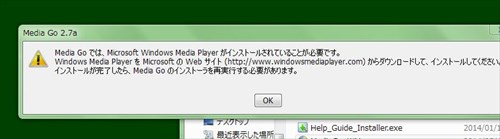
まずは曲をネットで購入・・・するお金はないのでCD及び今まで無劣化で保存していた音楽ファイルからプレイヤーに入れてみよう。保存形式はWAVかFlacかで悩みましたが、WAVだと曲の情報(タグと呼ばれるもの)が書き込めない。のでFlacを選択。
たぶん、一番楽なのは『iTunes』をインストールする事なのですが、正直自分の好みじゃない。
他のメディア関係のソフト有名なものから『Music bee』とか『Media Monkey』などのちょっとマニアックなものまで、Flacに変換出来るプレイヤーなどでも試しまくってみましたが、どれも曲名などのデータ取得の時にエラーが多発するし、外国のソフトは更に文字化けするという状態。
更にフリーの定番リッピングソフトの『Extract Audio Copy』というソフトをインストールしようとしたら、ASKのツールバーでウィルス扱いされて(Microsoftもこれはウィルス認定してるから仕方ないのだけれど)出来ない。
そんな時、一つの答えが頭の中に浮かびました。
同期を必要とせず、WALKMANもハードディスク扱いにしてみてはどうか。
曲名とかアルバム名とかデータを入れるだけなら『MP3tag』というフリーソフト。
これは情報入力に特化したフリーソフトです。日本のAmazonサイトからも情報が持って来れるのでかなり便利。
細かい操作や日本語化ファイルについては『k本的に無料ソフト』という超有名フリーソフトサイトが親切に解説してくれていますので、参考まで。

それと、リッピングにはFlacに特化した『freac – free audio converter』
軽くてWavからFlacの変換なども出来るし、実はタグも付けてくれる。
もしかしてPCでデータを一箇所で管理するだけだったら、プレイヤーではなくてこれで良いのではないか。
勿論何千という曲をパソコンに入れている方には重労働になってしまうかもしれませんが、結局私の環境ではこれが一番楽でした。
リッピングした曲についても、自分の持っているCDについてはWALKMANに入れたらパソコンから消してしまうのでデータも同期するよりも少なくなってます。
また、今回古いCDのデータは消されてしまっている事が多い事も実感しました。
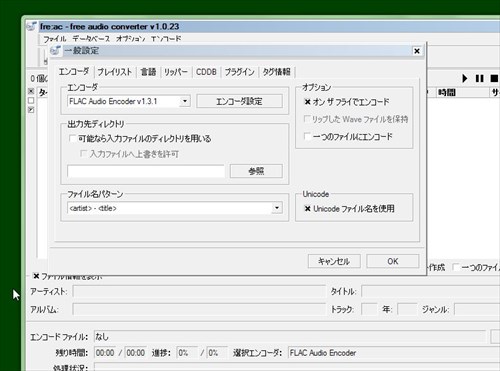
やっとこれでジャケット画像なども含め、普通に聞ける状況になったかと。
ここまで丸一日かかりましたが、個人的に出した結論は結局シンプルなのが一番という事でした。
無事に曲名とかトラックNo.など編集した曲の出来上がりです。
ちなみに、曲の文字化け防止には文字コードをUTF-16、タグはID3v2という設定が良いようです。
これを『マイミュージック』からコンピュータ上に出たWALKMANの中のMusicフォルダにコピー。
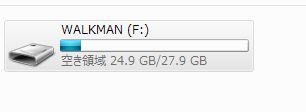
WALKMAN本体に関してはかなり満足しています。
付属のイヤホンに合わせた設定もあり、音も長時間聞いて疲れない。
ノイズキャンセリングはイベント中のゲームセンターで試しましたが、普通にAUTOでその場の音を消して音楽を聞けます。
※参考までに、PCで音楽を聞く時は音が良いので定評のあるフリーソフト『Aimp3』を使っています。
(画像は全て著者撮影)

